Crear un sistema de archivos es esencial al configurar un nuevo dispositivo de almacenamiento o partición. El sistema de archivos XFS es un sistema de archivos de alto rendimiento comúnmente utilizado en entornos empresariales debido a su escalabilidad, confiabilidad y velocidad. Este artículo explicará detalladamente los pasos para crear un sistema de archivos XFS en un sistema basado en Linux. ¡Comencemos!
Tabla de contenido
Crear un sistema de archivos XFS con registro interno en el mismo dispositivo
Crear un sistema de archivos XFS con un registro interno en el mismo disco es un proceso sencillo que implica utilizar la herramienta de línea de comandos mkfs.xfs. Este método es adecuado para crear un sistema de archivos XFS en un nuevo disco o partición sin ningún dato.
- Para crear un sistema de archivos xfs y un registro interno en la misma unidad, utiliza el comando mkfs.xfs, como se muestra a continuación:
$ sudo mkfs.xfs /dev/sdb
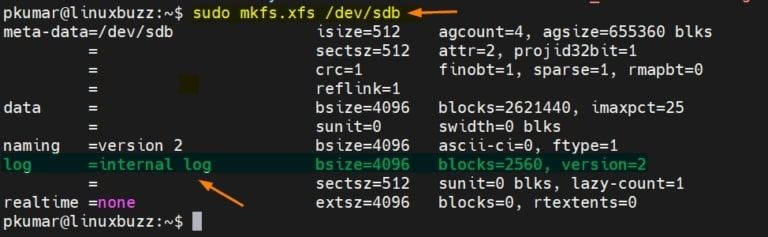
Crear un sistema de archivos XFS con un registro en otro dispositivo
Crear un sistema de archivos XFS con un registro en otro dispositivo implica más pasos que crear uno con un registro interno en el mismo dispositivo. Este método implica crear dos particiones separadas, una para los datos y otra para el registro.
- El siguiente ejemplo crea un sistema de archivos XFS en "/dev/sdb", pero el registro se almacena en otro dispositivo, "/dev/sdc". La opción de tamaño define un registro de bloques de 10000.
# mkfs.xfs -l logdev=/dev/sdc,size=10000b /dev/sdb
- Este es el resultado:
meta-data=/dev/sdb isize=512 agcount=4, agsize=1310720 blks= sectsz=512 attr=2, projid32bit=1= crc=1 finobt=0, sparse=0data = bsize=4096 blocks=5242880, imaxpct=25= sunit=0 swidth=0 blksnaming =version 2 bsize=4096 ascii-ci=0 ftype=1log =/dev/sdc bsize=4096 blocks=10000, version=2= sectsz=512 sunit=0 blks, lazy-count=1realtime =none extsz=4096 blocks=0, rtextents=0
Sobrescribir un sistema de archivos existente con el sistema de archivos XFS
Sobrescribir un sistema de archivos existente con XFS es más complicado que crear uno nuevo desde cero. Implica hacer una copia de seguridad de los datos en el sistema de archivos existente, crear un nuevo sistema de archivos XFS en el mismo dispositivo y luego restaurar los datos de la copia de seguridad en el nuevo sistema de archivos.
- Utiliza la opción -f en el comando mkfs.xfs para sobrescribir el sistema de archivos xfs existente.
$ sudo mkfs.xfs -f -l logdev=/dev/sdc,size=10000b /dev/sdb
- El valor después de la opción de tamaño indica el número de bloques (10000).
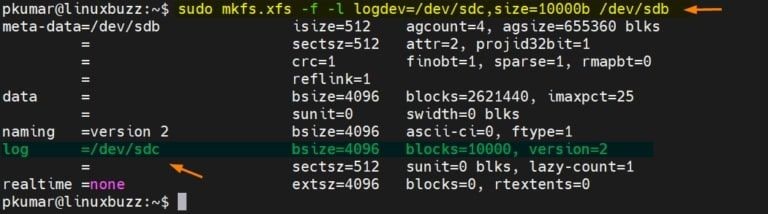
Crear un sistema de archivos XFS en LVM
Crear un sistema de archivos XFS en el Administrador de Volumen Lógico (LVM) es una forma útil de gestionar el espacio en disco en varios discos físicos. LVM permite la asignación dinámica de espacio en disco, lo que significa que puedes agregar o quitar discos y ajustar el tamaño de los volúmenes sin necesidad de hacer copias de seguridad y restaurar datos.
Consulta los procedimientos a continuación para construir un sistema de archivos basado en LVM.
- Ejecuta el comando Volumen Físico (PV) en "disco /dev/sdb".
$ sudo pvcreate /dev/sdb
- Posteriormente, ejecuta el comando vgcreate para crear un Grupo de Volúmenes (VG) en pv /dev/sdb.
$ sudo vgcreate vg01_xfs /dev/sdb
- Convierte el VG en LV (Volumen Lógico). Para crear un volumen lógico de 10 GB, utiliza el siguiente comando lvcreate.
$ sudo lvcreate -L 9.9G -n lv01_xfs vg01_xfs
- Utiliza el sistema de archivos XFS para formatear el LV (volumen lógico). Para formatear lv (/dev/vg01_xfs/lv01_xfs) con un sistema de archivos xfs, utiliza el siguiente comando mkfs.xfs.
$ sudo mkfs.xfs /dev/vg01_xfs/lv01_xfs
La salida de las instrucciones anteriores sería la siguiente:
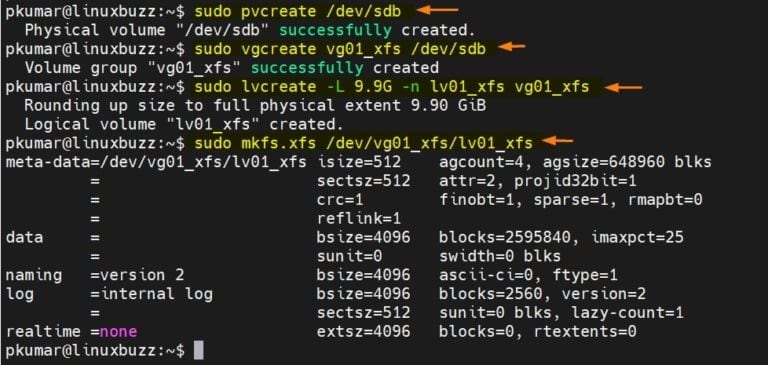
Después de crear el sistema de archivos XFS, es importante montarlo correctamente para garantizar su correcto funcionamiento. Montar un sistema de archivos hace que los archivos y directorios sean accesibles para el sistema operativo y los usuarios. Por favor, consulta la guía paso a paso sobre cómo montar un sistema de archivos XFS, que incluye los comandos y opciones que necesitas conocer para comenzar.
Cómo recuperar archivos eliminados en el sistema de archivos XFS
Eliminar accidentalmente archivos importantes es un error común y puede ser especialmente frustrante si esos archivos están almacenados en un sistema de archivos XFS. ¡Pero no te preocupes más! Existen soluciones disponibles para recuperar archivos eliminados en XFS. Una de esas soluciones es utilizar Wondershare Recoverit Recuperación de Archivos en Linux.
Wondershare Recoverit es una potente herramienta de recuperación de datos que puede ayudarte a recuperar archivos eliminados en sistemas de archivos XFS. Su función de Recuperación de NAS/Linux está diseñada para recuperar datos de dispositivos NAS y sistemas de archivos basados en Linux, como XFS.

Wondershare Recoverit - Tu Software de Recuperación de Linux Seguro y Confiable
Lo han descargado 5,481,435 personas.
Recupera eficaz, segura y completamente documentos, fotos, videos, música, correos electrónicos y otros más de 1000 tipos de archivos perdidos o eliminados.
Compatible con todas las principales distribuciones de Linux, incluyendo Ubuntu, Linux Mint, Debian, Fedora, Solus, Opensuse, Manjaro, etc.
Ayuda en más de 500 escenarios de pérdida de datos, como eliminación, formateo de disco, falla del sistema operativo, cortes de energía, ataque de virus, pérdida de partición y muchos más.
La interfaz sencilla de hacer clic permite recuperar datos de discos duros de Linux en solo unos pocos clics.
Funciona a través de una conexión remota. Puedes recuperar datos perdidos incluso cuando tu dispositivo Linux se haya bloqueado.
Para recuperar archivos eliminados en XFS utilizando Recoverit:
Paso 1 Selecciona "Recuperación de Linux" en el menú.
Descarga, instala y ejecuta Wondershare Recoverit en tu dispositivo. Selecciona NAS y Linux > Recuperación de Linux.

Paso 2 Conecta Linux
Debes establecer una conexión remota entre tu dispositivo Linux y el software de recuperación de datos. Para establecer una conexión remota, ingresa la información requerida. Cuando hayas terminado, haz clic en el botón Conectar.

Permite que se forme la conexión. Una vez finalizado, Recoverit buscará automáticamente archivos faltantes en tu computadora Linux con XFS.
Paso 3 Vista previa y recuperación de archivos XFS eliminados
Dependiendo de la cantidad de datos escaneados, el proceso de escaneo puede llevar algún tiempo. El progreso del escaneo se muestra en la barra inferior. Lo mejor de usar Recoverit es que, una vez que hayas encontrado el archivo que deseas restaurar, puedes detener el escaneo en cualquier momento.

Cuando se complete el proceso de escaneo, Recoverit te permitirá inspeccionar los archivos para asegurarte de que son los que deseas recuperar. Presiona el botón Recuperar para guardar el archivo en tu dispositivo Linux.

El software te pedirá que guardes los datos restaurados en una ubicación de tu PC con Windows. Haz clic en el botón Recuperar para obtener los datos restaurados. Esta vez, guarda los archivos XFS en una ruta diferente a donde los perdiste.

Para Windows 7 o posterior
Para macOS 10.10 o posterior
Conclusión
El artículo cubre temas como la creación de un sistema de archivos XFS con un registro interno, la creación de un sistema de archivos XFS con un diario en otro dispositivo, la sobrescritura de un sistema existente con XFS, la creación de un sistema de archivos XFS en LVM y cómo montar un sistema de archivos XFS. Además, si alguna vez pierdes o eliminas archivos XFS, puedes recuperarlos fácilmente utilizando Wondershare Recoverit.
